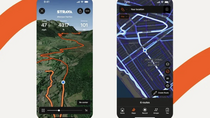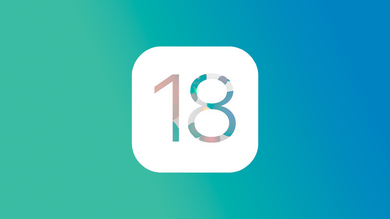L'écran de mon iPhone ne s'allume plus : comment déverrouiller et faire une sauvegarde ?
Par Didier Pulicani - Publié le

Cette mésaventure m'est arrivée récemment, sur mon iPhone 14 Pro Max que j'utilise tous les jours... autant vous dire que dès le réveil, on sait que la journée sera compliquée. Mais cette expérience m'a aussi permis de vous apporter quelques astuces pour vous en sortir au plus vite.
Ces prochains jours, je vous prépare d'ailleurs un ou plusieurs billets relatifs à ce problème d'écran HS, et quelques solutions ad-hoc...
iPhone verrouillé et écran éteint : la galère !
Premier souci quand l'écran de l'iPhone refuse de s'allumer : il est verrouillé. Souvent, il arrive (comme dans notre cas) que de l'eau se soit infiltrée au niveau des capteurs ou du haut-parleur -ou éventuellement au niveau du tiroir SIM.

L'écran reste donc désespérément noir et Face ID ne fonctionne pas -ou le mot de passe est exigé si l'iPhone a été redémarré par exemple. Il est parfois impossible de lancer une sauvegarde locale, avant de tenter de se le faire échanger ou de récupérer un autre appareil.
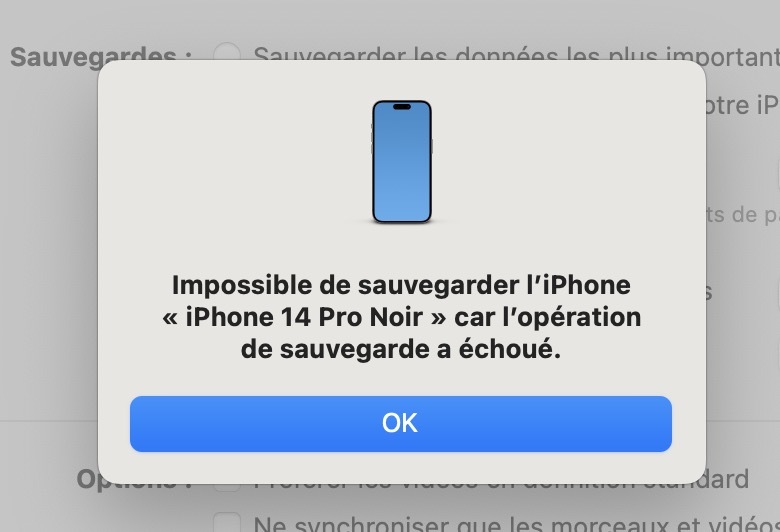
Depuis 16.1 et 15.7.1, pour éviter de se faire pirater sa sauvegarde non chiffrée par un éventuel voleur, Apple exige d'entrer son mot de passe, même sur un appareil "fiable" -ce dont se plaignait d'ailleurs récemment iMazing, qui sauvegarde les contenus des appareils sans iTunes/Finder. Et même si vous avez activé la sauvegarde automatique, il suffit que l'iPhone ait redémarré pour que le mot de passe soit également demandé.
Ces sécurités mises en place par Apple sont effectivement pertinentes en cas de vol, mais plutôt contraignantes pour l'utilisateur en cas de souci d'écran : la dalle tactile reste indispensable pour entrer le code et validation la connexion à son Mac ou ses accessoires.
Précisons que si vous avez une sauvegarde iCloud active, elle se fera a priori normalement si l'appareil reste fonctionnel -un moyen détourné de vous encourager à acheter des abonnements supplémentaires plutôt que d'utiliser du stockage local
Solution 1 : tâtonner sur la couche tactile
La bonne nouvelle (si l'on peut dire) lorsqu'un écran ne s'allume plus, c'est que le couche tactile est souvent plus résistante que la dalle LCD/OLED.

Il devient donc possible d'entrer son mot de passe à l'aveugle. Mais pas toujours facile de se rappeler où se trouve le clavier par exemple. Si vous avez mis un code numérique, vous avez déjà plus de facilité (les touches sont grosses et positionnées comme une calculatrice), mais avec un code alphanumérique, c'est bien plus difficile.
Le mieux reste encore de placer un appareil similaire à côté et de mimer les gestes. Là aussi, sur un clavier chiffré, pas de souci, mais avec des lettres, l'erreur est très vite arrivée. Et il faut aussi avoir un iPhone comparable à disposition...
Solution 2 : changer l'écran temporairement
Autre possibilité, remplacer temporairement l'écran intégré temporairement.
Si l'appareil a pris l'eau, il faudra de toute façon le changer. Mais connecter un écran permet au moins de réaliser toutes les opérations voulues (migration eSIM, sauvegarde, transfert de données...). Le plus simple consiste à trouver un réparateur (agréé ou non) qui vous connectera l'écran et qui acceptera de réaliser les manipulations sans acheter la dalle de rechange (mais contre un petit billet sans doute) : pensez à amener votre Mac pour faire une sauvegarde une fois l'appareil déverrouillé.
D'après notre expérience, le nombre de petits réparateurs ayant explosé ces dernières années, il est assez facile de trouver un bon samaritain. Seule condition : qu'il ait l'écran en stock et à votre disposition.

Dans notre cas de figure, nous nous sommes heurtés à un problème de taille : Apple ne permet pas d'avoir des pièces de rechange à tarif préférentiel sur les appareils de moins d'un an. Que ce soient les Mac M2 ou les iPhone 14 / 14 Pro, le changement de dalle sera systématiquement plus cher chez un réparateur que chez Apple ! Une façon détournée de vous encourager à se rendre dans une boutique officielle...
Et du côté d'Apple, la firme refusera de vous connecter un écran sur votre iPhone. En effet, la Pomme exige en interne de
serialiser, c'est à dire de lier l'écran à votre iPhone et donc, de vous le facturer. Par ailleurs, si l'appareil possède des traces d'humidité, elle refusera aussi la procédure dans tous les cas. Bref, c'est dommage, car malgré la bonne volonté des techniciens, les procédures sont ainsi, et ne permettent pas facilement aux utilisateurs lésés de se sortir de situations parfois frustrantes.
Solution 3 : l'astuce du HDMI
C'est sans doute l'astuce qui ma sauvé la vie plus d'une fois : utiliser la sortie HDMI de l'iPhone.

Par défaut, l'iPhone n'a pas d'écran externe, mais vous pouvez afficher l'écran en utilisant ce petit adaptateur vendu par Apple à prix d'or :
Il existe des versions de tierces partie moins chères (comme ici) qui ont l'air de fonctionner, mais il y a parfois quelques surprises.
Afficher un SMS, se balader dans les menus, migrer sa carte eSIM, transférer des photos en AirDrop... avoir un visuel sur notre iPhone
éteintpeut souvent se révéler salvateur.
Mais cette solution ne fonctionnera pas facilement si vos SMS ne s'affichent pas en clair sur l'écran verrouillé, si vous avez activé le verrouillage des accessoires ou si votre appareil est verrouillé.
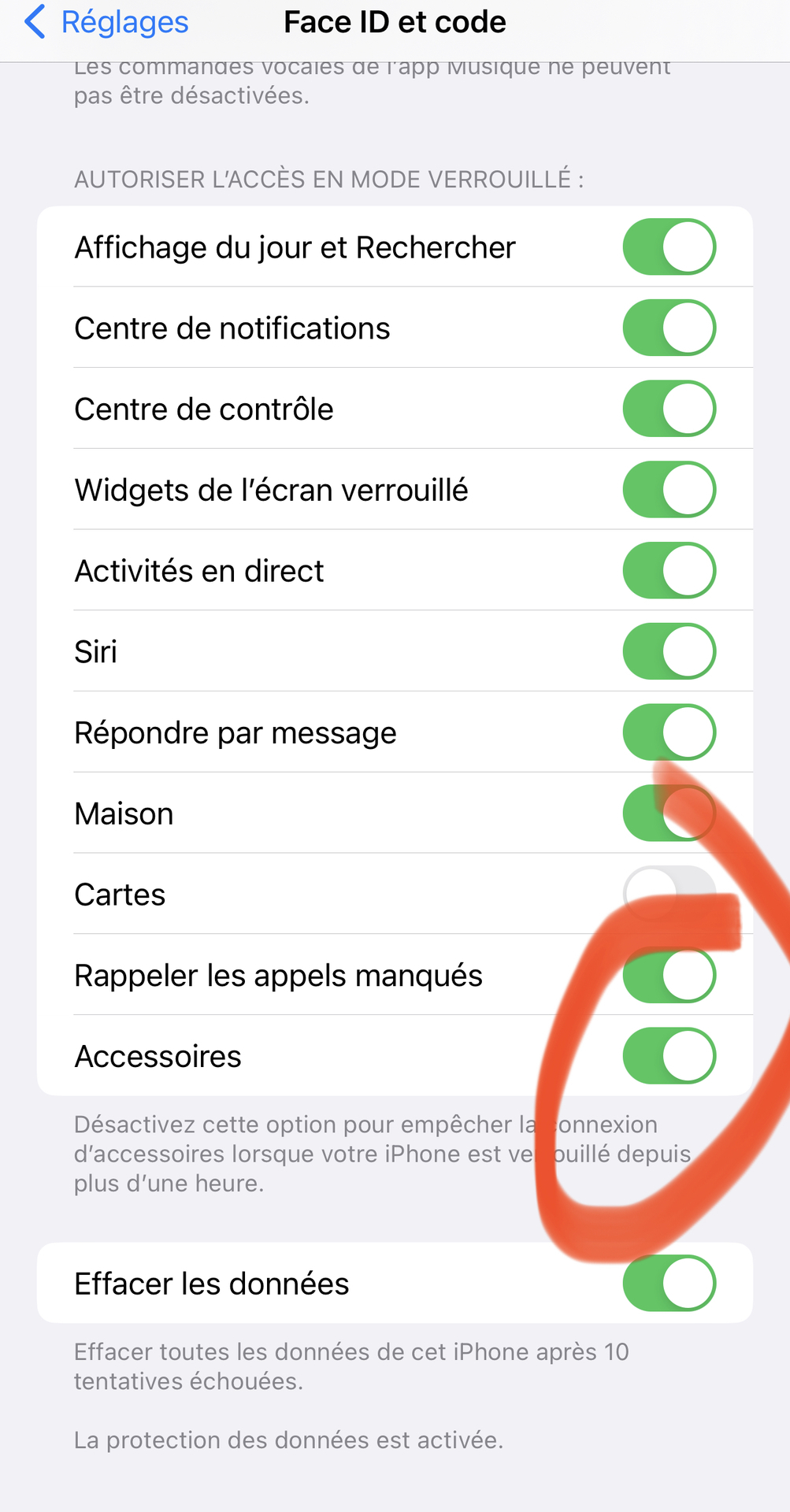
Si cette case est décochée, alors vous n'aurez que vos yeux pour pleurer : connecter le moindre accessoires (comme notre adaptateur HDMI) demandera un code de validation. Retour à la solution 1, donc !
A titre personnel, j'ai coché cette case (décochée par défaut) pour pouvoir utiliser un clavier, un adaptateur HDMI ou tout autre accessoire sans devoir taper un code à chaque fois. Et dans le cas présent, ce fut bien utile ! J'estime que le risque de me faire pirater par un accessoire est moins grand que de perdre mes données bêtement si l'écran de mon iPhone ne répond plus.
Solution 4 : le clavier USB
Saviez-vous que l'on peut taper le code de son iPhone à l'aveugle via un simple clavier USB ?
Pour cela, il faut donc un clavier USB et un petit adaptateur comme celui-ci :
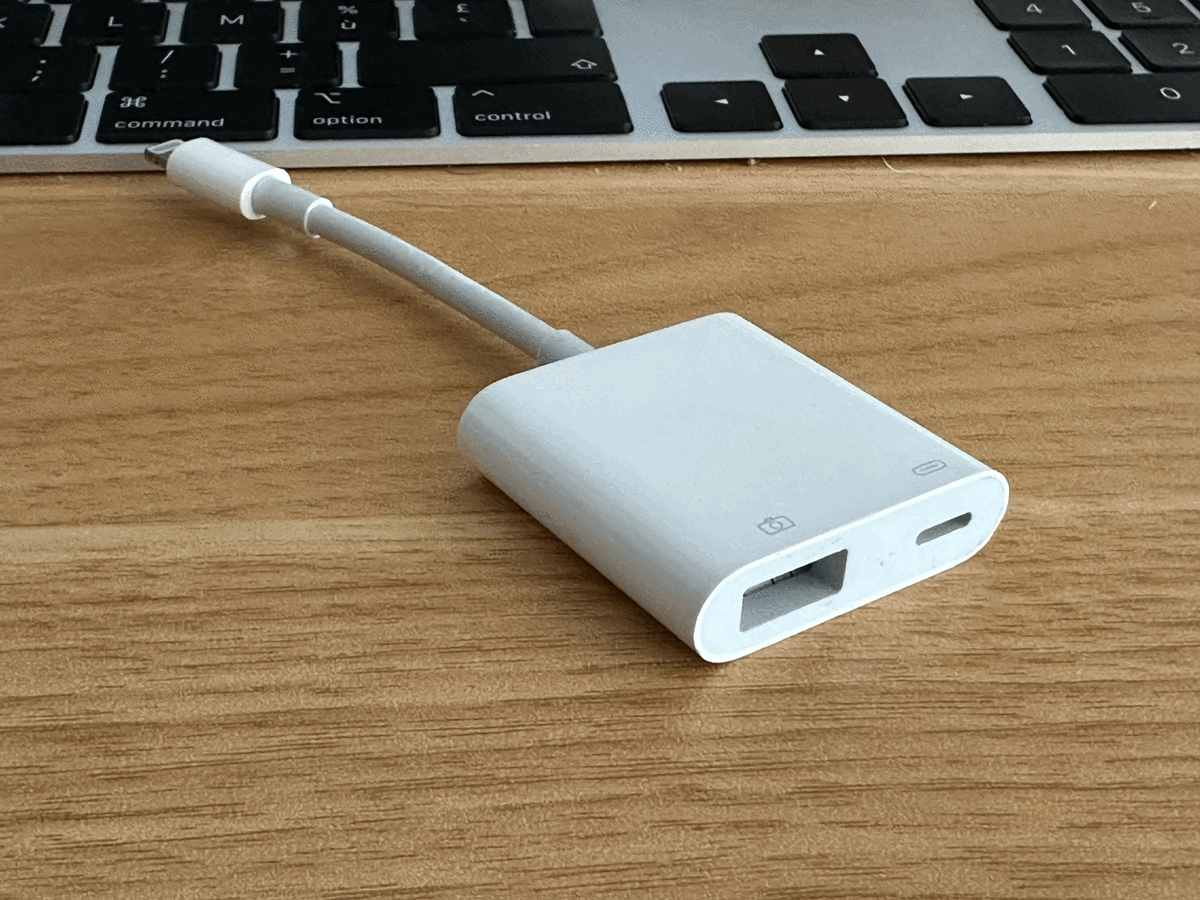
Branchez le clavier sur l'iPhone et tapez ensuite votre code, cela devrait fonctionner ! En revanche, si le réglage de la Solution 3 n'est pas coché, le clavier ne sera pas reconnu.
Solution 5 : les réparateurs spécialisés
Il en existe des milliers en France : nombreux sont les réparateurs à vous proposer de récupérer vos données.
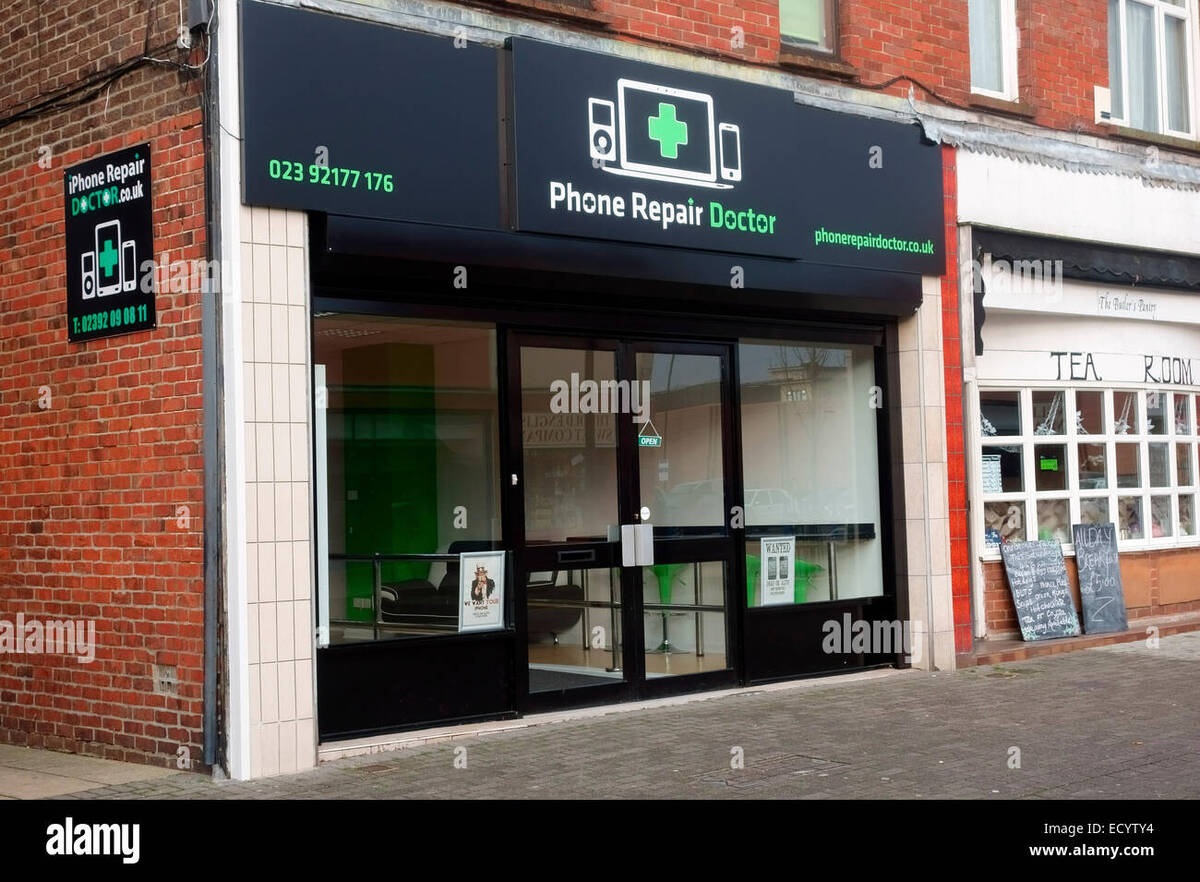
Souvent, changer un simple composants peut vous permettre de récupérer le fonctionnement (même partiel) de l'écran. Certains savent même rendre la vie à des appareils qui ont pris l'eau, au moins le temps de récupérer ses données.
Attention quand-même, beaucoup ont ont tendance à vous demander de laisser le téléphone, ainsi que vos codes de verrouillage ou même votre mot de passe iCloud ! Malgré les assurances verbales qu'ils peuvent vous proposer et profitant de votre état de panique, comme on l'avait déjà vu, il n'y a aucune raison de fournir ces informations pour changer un écran. Si la personne a besoin de votre code sous prétexte de récupérer les données, exigez d'être présentant durant l'opération finale de récupération.
De notre côté, nous avons déjà refusé de fournir des appareils, la personne exigeant nos codes avant toute entrée en matière.
Quelques conseils en amont
A l'issue de cette mésaventure, voici mes conseils :
- Ayez au moins un adaptateur HDMI dans le sac, au cas où
- Cochez le menu de protection des accessoires, pour pouvoir connecter des dispositifs en cas de problème
- Ne fournissez jamais votre code à un revendeur, même pour récupérer vos données : exigez d'être présent pendant la récupération
- N'hésitez pas à aller en Apple Store : même sans solution directe, les techniciens peuvent vous conseiller efficacement
Enfin, certains vous diront que c'est inutile, mais je vous recommande également :
- D'éviter les eSIM lorsque vous êtes dans un pays étranger (vacances etc)